بعد از اینکه تصویر دوربین مداربسته به تلویزیون یا مانیتور منتقل شد و دوربین مداربسته به آنتن مرکزی اتصال پیدا کرد، چیزی که کاربران به آن نیاز دارند؛ انتقال تصویر دوربین مداربسته روی موبایلهای با سیستم عاملهای اندروید و IOS از طریق اینترنت است. با کمک آموزش اتصال دوربین مداربسته به اینترنت میتوان تصاویر مورد نظر را از دوربین مدار بسته به موبایل، تبلت، لپتاپ و کامپیوتر انتقال داد.
اتصال دوربین مداربسته به اینترنت و امکان مشاهده تصاویر از طریق موبایل و سایر دستگاههای دیجیتال در هر زمان و مکانی یکی از قابلیتهای مهمی است که افراد را به نصب دوربین مداربسته ترغیب و تشویق میکند. این قابلیت برای افرادی که نمیتوانند به صورت دائمی در مقابل تلویزیون یا مانیتور حضور داشته باشند، بسیار مفید و کارآمد است. این افراد با اتصال دوربین مداربسته به اینترنت و انتقال تصاویر به موبایل به راحتی تصاویر ضبط شده توسط دوربین مداربسته نصب شده در منزل و محل کسب و کار خود را در هر نقطهای از جهان مشاهده میکنند. در این مقاله قصد داریم مرحله به مرحله به آموزش اتصال دوربین مداربسته به اینترنت بپردازیم.

آموزش مرحله به مرحله اتصال دوربین مداربسته به اینترنت
اگر تمایل دارید در هر زمان و مکانی حتی در هنگام مسافرت به تصاویر دوربین مداربسته منزل یا محل کار خود نظارت داشته باشید، این بخش از مقاله را با دقت بیشتری مطالعه کنید. در ادامه آموزش اتصال دوربین مداربسته به اینترنت را مرحله به مرحله ارائه خواهیم داد.
بیشتر بخوانید: از کجا بفهمیم دوربین مداربسته فعال است؟
دانلود نرمافزار انتقال تصویر دوربین مدار بسته روی موبایل
اولین مرحله از مراحل آموزش اتصال دوربین مداربسته به اینترنت، دانلود نرمافزار انتقال تصویر دوربین مدار بسته روی موبایل است. برای انجام این مرحله ابتدا باید به منوی NETWORK وارد شوید و روی گزینه Cloud کلیک کنید. بعد از ورود به منوی NETWORK شاهد سه QR CODE خواهید بود. اولین QR CODE از سمت چپ منو مربوط به دانلود برنامه انتقال تصویر دوربین مداربسته روی موبایلهای iPhone یا اپل است. دومین QR CODE مربوط به دانلود برنامه انتقال تصویر دوربین مداربسته روی موبایلهای اندروید یا Android و سومین کد QR CODE مربوط به شماره سریال دستگاه ضبطکننده تصویر DVR است. این کد مخصوص شناساندن دستگاه DVR به برنامههای انتقال تصویر روی موبایل است.
در مرحله سوم از مراحل آموزش اتصال دوربین مدار بسته به اینترنت بیشتر به این موضوع میپردازیم. در مرحله اول داشتن نرمافزار بارکدخوان در موبایل ضرورت دارد. با کمک نرم افزار بارکدخوان میتوان QR CODE مورد نظر خود را به راحتی اسکن کرد و سپس مرحله دانلود برنامه انتقال تصویر دوربین مدار بسته روی موبایل را با موفقیت به پایان رساند.
بیشتر بخوانید: نکات مهم برای خرید دوربین مداربسته خورشیدی
نصب و راهاندازی کردن برنامه اتصال دوربین مداربسته روی موبایل
در مرحله دوم از مراحل آموزش اتصال دوربین مداربسته به اینترنت نوبت به نصب و راهاندازی برنامه یا نرمافزار دانلود شده میرسد. برای این کار بعد از اسکن و دانلود نرمافزار روی موبابل آن را باز کرده و از طریق انتخاب گزینه Login Free به قسمت Main Menu وارد شوید. بعد از ورود به بخش Main Menu نوبت به انتخاب گزینه Device Manager و سپس کلیک روی گزینه Add Device میرسد.

نصب دوربین مداربسته روی موبایل از طریق ثبت چند مورد از دادههای ساده
در مرحله سوم از مراحل آموزش اتصال دوربین مداربسته به اینترنت باید فرمی را که بعد از کلیک روی گزینه Add Device به نمایش درآمده تکمیل کنید. در این مرحله QR CODE مرحله اول را لازم خواهید داشت. برای تکمیل فرم از دادههای زیر استفاده کنید.
- وارد کردن نامی دلخواه در بخش Alias مانند نام شرکت یا سازمان مرتبط با دوربین مداربسته
- قرار دادن قسمت Link Mode روی P2P
- رفتن به سراغ Cloud ID و DVR برای پیدا کردن گزینه Cloud ID
- اسکن کردن بارکد مربوط به نرمافزار موجود در کنار دو QR CODE
برای اسکن کردن بارکد موجود در کنار دو QR CODE فقط کافیست که موبایل خود را در حالت اسکن و روبهروی QR CODE مورد نظر قرار بدهید. اگر مرحله اسکن کردن با استفاده از این روش موفقیتآمیز نبود، کلیک روی خانه شطرنجی را امتحان کنید. انجام این کار منجر به ظاهر شدن یک بارکدخوان میشود. حالا بارکدخوان در DVR باید روی بارکد S/N نگه داشته شود. این کار باعث پر شدن خودکار Cloud ID خواهد شد.
- وارد کردن یوزرنیم DVR در بخش User ID
- وارد کردن پسورد DVR در بخش password
- وارد کردن تعداد دوربینهای ساپورت شده توسط DVR در بخش Max Channel
- قرار دادن Stream Type روی گزینه Sub در انتهای فرم
- کلیک کردن روی + جهت ثبت اطلاعات وارد شده
برای اینکه بتوانید از هک شدن دوربین مداربسته روی موبایل جلوگیری کنید؛ بهتر است که از یوزرنیم و پسورد پیچیده و غیرقابل حدس زدنی استفاده کنید.
مشاهده کردن تصاویر دوربین مداربسته مورد نظر در داخل موبایل
چهارمین مرحله از مراحل آموزش اتصال دوربین مداربسته به اینترنت، مشاهده کردن تصاویر دوربین مداربسته مورد نظر در داخل موبایل است. در این مرحله به عنوان آخرین مرحله آموزش اتصال دوربین مداربسته به اینترنت بعد از اینکه اطلاعات وارد شده با موفقیت به ثبت رسید، میتوانید دوربین مداربسته را روی موبایل خود نصب کنید. در این مرحله با ورود به منوی اصلی و انتخاب گزینه Real Time Monitoring امکان مشاهده نام انتخاب شده به عنوان یوزرنیم یا نام کاربری وجود دارد. بعد از کلیک روی یوزرنیم نوبت به انتخاب دوربین مورد نظر و کلیک کردن روی آن میرسد. بعد از کلیک روی دوربین انتخاب شده به راحتی میتوانید، تصاویر ضبط شده توسط دوربین مداربسته را در هر زمان و مکانی حتی با وجود فاصله گرفتن از دوربین مداربسته نصب شده در منزل یا محل کار خود در داخل موبایل مشاهده کنید.
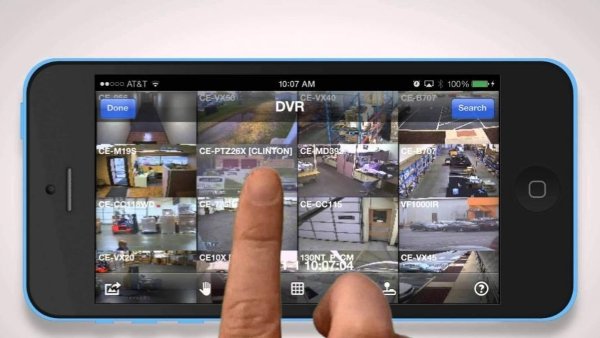
جمعبندی
در این مقاله سعی کردیم آموزش اتصال دوربین مداربسته به اینترنت را در چهار مرحله توضیح دهیم. با وجود آسان بودن و سهولت انجام مراحل ارائه شده در مقاله آموزش اتصال دوربین مداربسته به اینترنت بسیاری از افراد ممکن است در حین انجام مراحل با یک سری از مشکلات مواجه شوند. در چنین مواقعی باید از خدمات پس از فروش شرکتهای معتبر استفاده کرد. این شرکتها با ارائه باکیفیتترین خدمات پس از فروش مراحل اتصال دوربین مداربسته به اینترنت را انجام میدهند. با وجود این خدمات دیگر هیچ یک از مشتریان بابت انتقال تصاویر دوربین مداربسته به موبایل، تلویزیون، مانیتور، لپتاپ یا تبلت خود نگرانی نخواهند داشت. امیدواریم از آموزش ارائه شده در این مقاله نهایت استفاده را برده باشید.
